'>

Si teniu problemes per utilitzar-lo Cortana o bé Cerca a Windows 10, tenim aquí alguns mètodes efectius que us ajudaran a solucionar aquest problema.
Tingueu en compte que no tots els usuaris de Windows 10 tenen aquest problema i la causa exacta encara no està clara, no hi ha una solució general. Però es tornen a utilitzar els mètodes següents
- Reinicieu l'ordinador
- Reinicieu Cortana / Procés de cerca
- Modifiqueu el servei de cerca de Windows
- Restaura els serveis d’indexació
- Executeu l'eina de resolució de problemes integrada
Si no heu actualitzat els controladors de dispositiu a la vostra versió més recent, és hora d’actualitzar-los amb Conductor fàcil automàticament.
Podeu provar-ne la versió gratuïta i actualitzar els controladors un per un. O bé, podeu actualitzar automàticament tots els controladors que falten i no estan actualitzats amb un sol clic amb Controlador Easy Pro versió. No us preocupeu per provar-ho, ja que inclou una garantia de devolució de diners de 30 dies sense preguntes i assistència tècnica professional les 24 hores del dia.
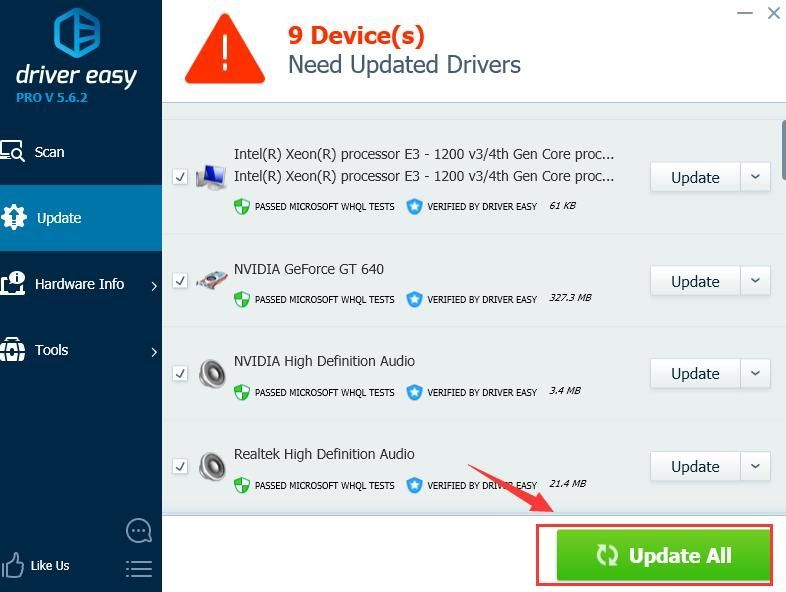
1: Reinicieu l'ordinador
Si no heu reiniciat l'ordinador per veure si el problema ha desaparegut, feu-ho ara abans de continuar els passos següents, especialment per a aquells que solen deixar l'ordinador hibernar en lloc d'apagar-lo quan no l'utilitzeu.
2: Reinicieu Cortana / Procés de cerca
1) Feu clic amb el botó dret a la barra de tasques que hi ha a la part inferior de l'escriptori de l'ordinador i trieu Cap de tasques .

2) Premeu el botó C del teclat i localitzeu millor el procés Cortana , a continuació, feu clic amb el botó dret del ratolí i feu clic a Finalitzar la tasca .
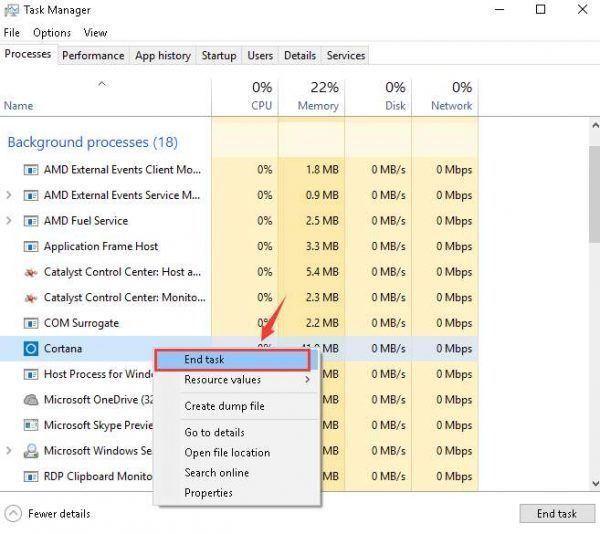
Si podeu trobar Cerca procés (premeu S clau per ajudar-lo a localitzar-lo millor), feu-hi clic amb el botó dret i trieu Finalitzar la tasca .
3: Modifiqueu el servei de cerca de Windows
1) Al teclat, premeu el botó Clau del logotip de Windows i R al mateix temps, escriviu services.msc al quadre de cerca i premeu Entra .
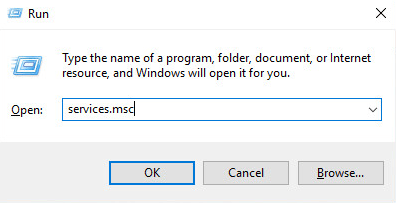
2) Premeu IN clau per localitzar més ràpidament Cerca de Windows i, a continuació, feu-hi clic amb el botó dret i trieu Propietats .

3) Canvieu el tipus d’inici a Automàtic i, a continuació, feu clic a D'acord per desar el canvi i sortir.
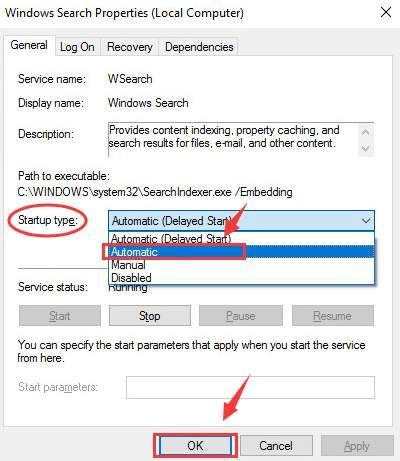
4) Reinicieu l'ordinador després d'això.
4: restaurar els serveis d'indexació
1) Seguiu el camí: Començar botó > Control Panel (Veure per Icones petites ) > Opcions d'indexació .
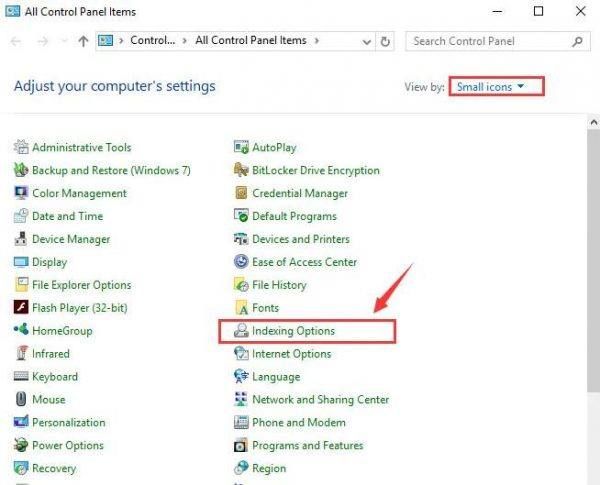
2) Feu clic a Advanced botó.
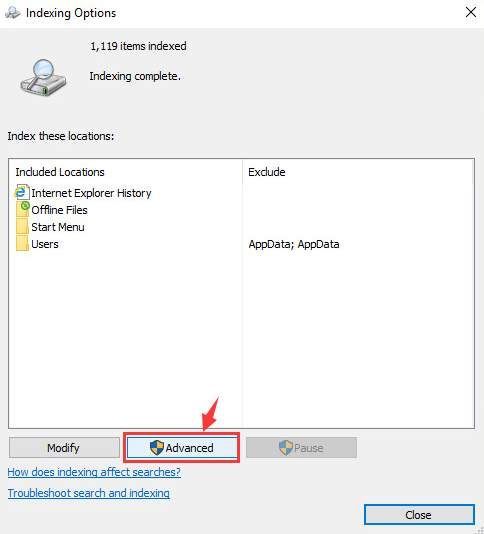
3) A la finestra recentment oberta, feu clic a Reconstruir a la categoria Resolució de problemes.
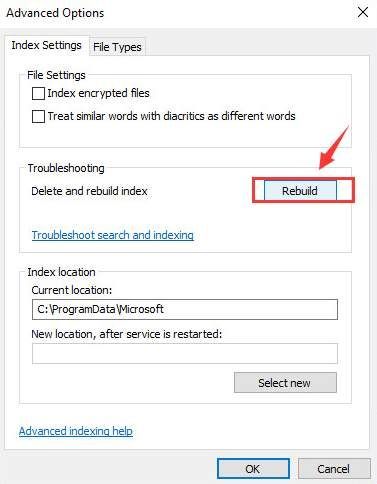
Veureu aquesta finestra de notificació; només cal que feu clic D'acord per continuar.
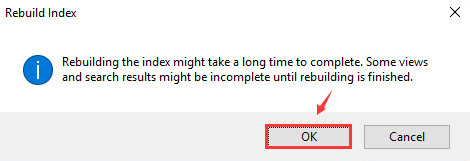
5: executeu l'eina de resolució de problemes integrada
1) Al teclat, premeu el botó Clau del logotip de Windows i R al mateix temps, escriviu control i premeu Entra .
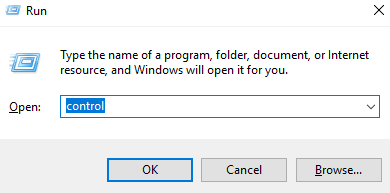
2) Veure per Icones petites i, a continuació, feu clic a Resolució de problemes .
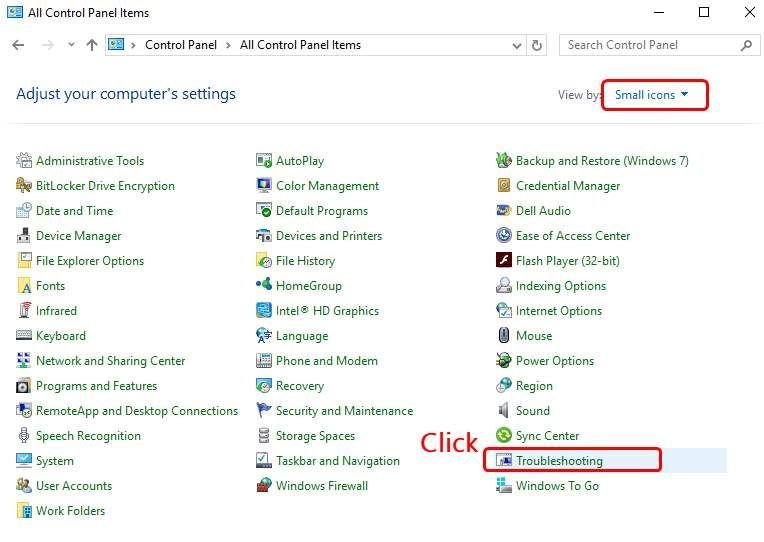
3) Feu clic a Veure tot .
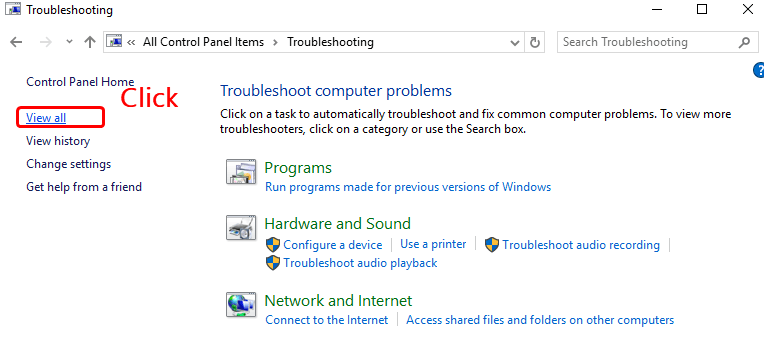
4) Feu clic a Cerca i indexació .
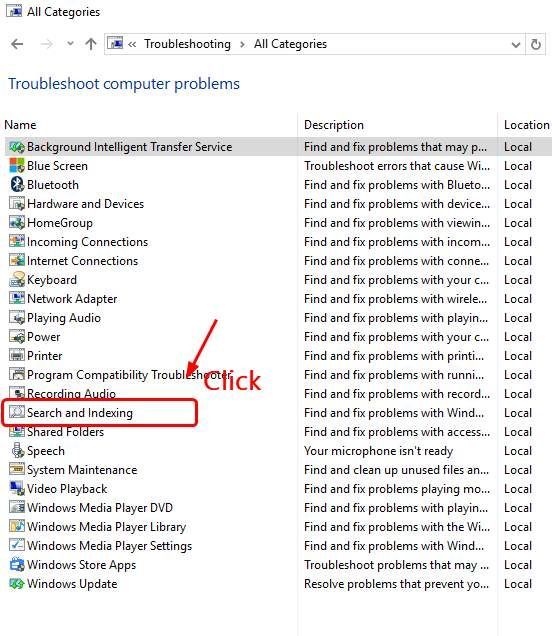
5) Feu clic a Pròxim .
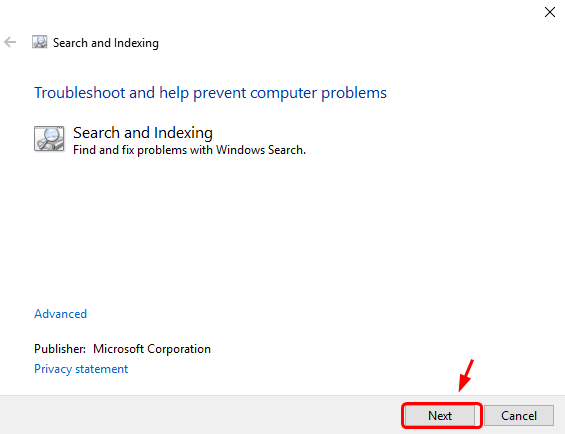
6) Marqueu la casella o caselles corresponents al procés de resolució de problemes adequat que vegeu. A continuació, feu clic a Pròxim per continuar.
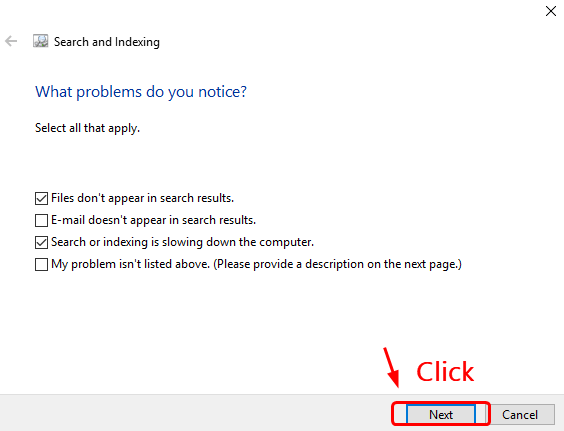
7) Quan finalitzi el procés de resolució de problemes, el Windows 10 hauria de poder dir-vos què ha fallat i què podeu fer per solucionar-ho.
Per últim però no menys important
Si les opcions anteriors encara no us poden ajudar a solucionar el problema de Cortana o de cerca a Windows 10, és possible que hàgiu de fer un restabliment o una actualització del Windows.
Si necessiteu més ajuda, aquí teniu el tutorial detallat:
Com es restableixen les vídues 10?
Com actualitzar Windows 10?
Com es pot actualitzar Windows 10 a Windows 7/8 / 8.1?






![[Solucionat] Entre nosaltres enganxat a la pantalla de càrrega](https://letmeknow.ch/img/program-issues/23/among-us-stuck-loading-screen.png)